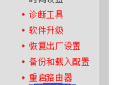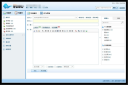[用excel制作频数分布表讲下过程]用excel制作频数分布表的具体操作方法如下: 方法一: 1.以制作一次考试成绩的频数分布表为例,分数范围为0-100分,以5分为组距: 2.先在空白处写下每组的分割点,本例为5,10,15,...,9...+阅读
去文库,查看完整内容>
内容来自用户:wanqiou123
Excel频数分布表制作的方法总结
Excel可以使用函数或者数据透视表制作一组数据的频数分布表。
划分的组比较少时,可以使用函数"COUNTIFS(数据,条件1,条件2,...)",相关的介绍有很多,本文对此不作赘述。
组数较多时,则建议使用函数"FREQUENCY(数据,分组)"或者数据透视表,但不同的方法中对于每组的划分有细微的差别,会导致结果不一样,下面将一一总结。
工具/原料
MS Excel
方法一:FREQUENCY函数
1.1
以制作一次考试成绩的频数分布表为例,分数范围为0-100分,以5分为组距:
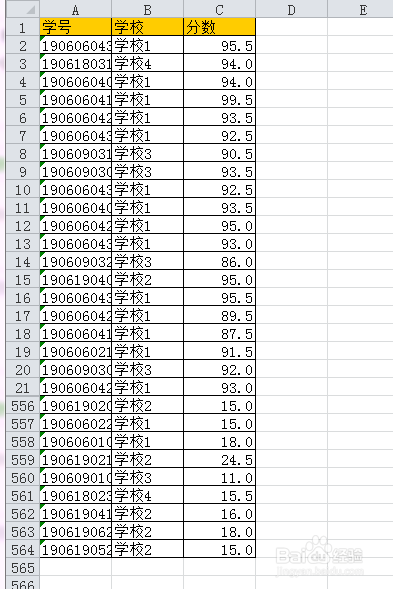
2.2
先在空白处写下每组的分割点,本例为5,10,15,...,95,100,如图中F列;
然后选中准备写入相应频数的区域“H2:H21”,在输公式处输入“=FREQUENCY(C2:C564,F2:F21)”,再按Ctrl+Shift+Enter,选中的区域“H2:H21”中就会出现相应的频数。

3.3
从上图中已可见,用FREQUENCY函数算出的每组频数是不包括左端而包括右端的。例如组“(15,20]”中,成绩为15分的人数不会被算入该组,而成绩为20分的人数会被算入该组。
END
方法二:数据透视表
1.1
仍用上例,选择要统计的数据区域,点击菜单栏中的“插入->;数据透视表”。
2.2
在数据透视表页面,将需要统计的数据(本例为“分数”)拖入“行标签”和“数值”中;在下图中还可以看出,方法
以下为关联文档:
怎样用Excel做频数频率分布表(一)选择“工具”下拉菜单中的“数据分析”选项。出现该对话框。 I 提示:如果“数据分析”工具不在“工具”菜单中可采用以下方法装入。 单击“工具”下拉菜单中的选项“加载宏...